Akármekkora CPU-kat is kapnak, mindig lesz valami, amely az összes erőforrást felhasználja. Talán a A javítás magas CPU-használat számára a legmegháborítóbb probléma a rendszer megszakításai miatt. Tipp: szinte mindig hardver vagy eszközillesztők okozzák.
A következők az lépéseket a hibaelhárításhoz probléma. Az alábbiakban részletesebben foglalkozunk. A legegyszerűbbtől a legbonyolultabbig sorolják őket:

A fenti lépések után használja a Feladatkezelőt ellenőrizze, hogy csökkent-e a rendszermegszakítások CPU-használata.
Mi a rendszermegszakítás?ős>
Ha hiszed, ha nem, a számítógépek egyszerre csak egyet tehetnek. Csak nagyon gyorsan csinálják, úgy tűnik, mintha több feladatot végeznének.
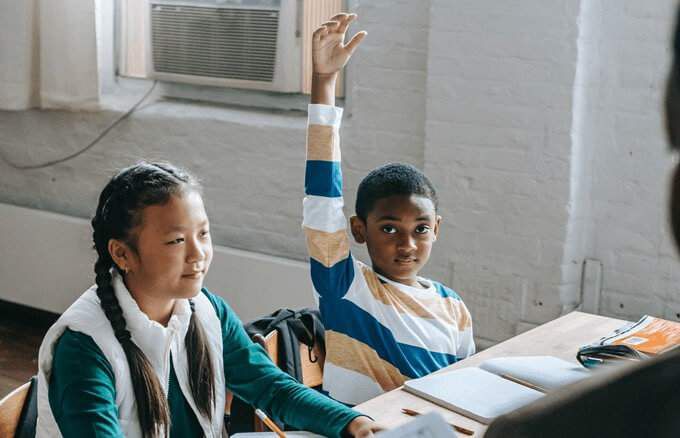
A számítógép hardverének fel kell kérnie a feladatok elvégzését. Néha meg kell szakítaniuk más feladatokat. Mintha a gyerekek megszakítanák a szülőket. A gyerekek szükségletei is elengedhetetlenek, de a felnőttek figyelmének felkeltése jól megy, vagy zavaró lehet. Ugyanez vonatkozik a hardveres rendszer megszakítására is.
Mennyi CPU-t kell használnia a rendszer megszakításainak?
Talán ránéz, és azt gondolja, hogy az 5% is magas. Számítógépenként változhat, de ha 10% -nál magasabb, akkor van egy probléma. Itt az ideje, hogy tegyen valamit.
In_content_1 all: [300x250] / dfp: [640x360]->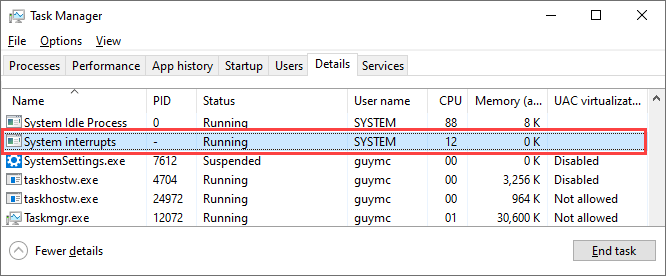
Indítsa újra a számítógépet
Megpróbálta kikapcsolni, majd újra bekapcsolni? Igen, megint az a régi gesztenye. Miért? Mert gyakran működik.
Millió olyan dolog van, amely a a Windows indítása ba megy, és néha nem mennek rendben. Próbálja újra, és lehet, hogy jól megy. Ez a legegyszerűbb, legegyszerűbb, leggyorsabb dolog, és gyakrabban működik, mint nem.

Frissítse az illesztőprogramokat
Mivel a magas A CPU-rendszer megszakításának problémája szinte mindig hardverrel kapcsolatos, próbálja meg frissíteni az illesztőprogramokat. Ez egy egyszerű és könnyű megközelítés, amely gyakran működik. Ráadásul jó, ha mindig frissítse az illesztőprogramokat.
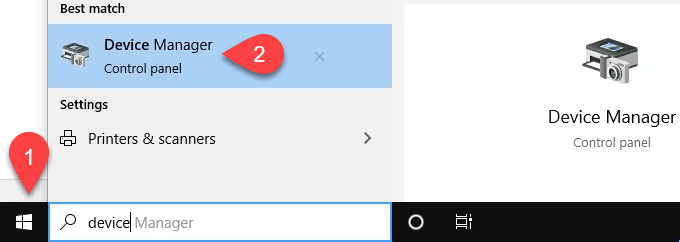
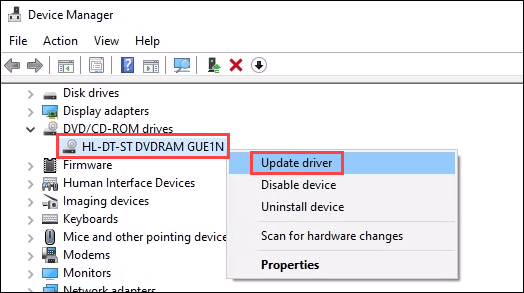
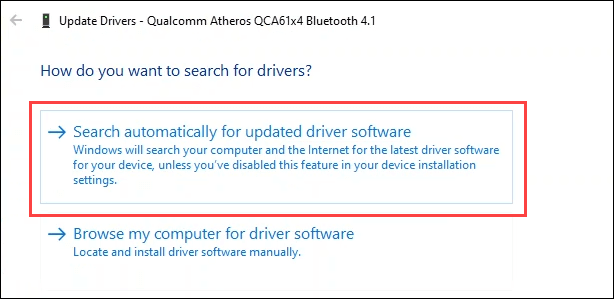
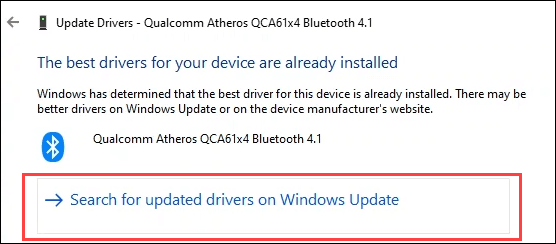

A gyors indítás letiltása
A gyors indítás feladata mélyen aludjon a számítógép hogy úgy tűnik, ki van kapcsolva. Tehát amikor újrakezdi, inkább ébreszt. Ez a mély alvási állapot néha problémákat okozhat a hardver számára.
Ennek okai összetettek és túlmutatnak a cikken. Ehhez rendszergazdai jogosultságokra van szükség lesz a számítógépen.
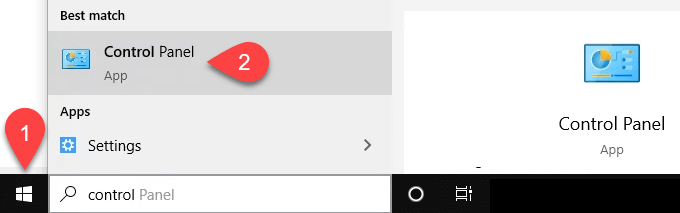

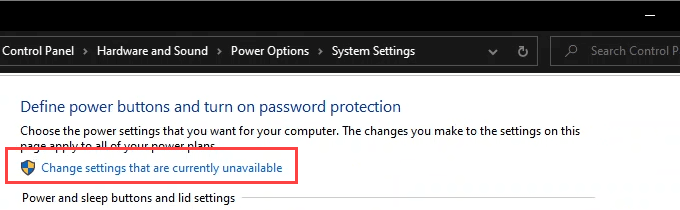
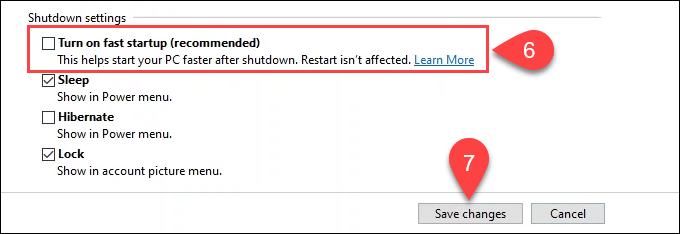
Varázscsomag letiltása
Ez képes " ez nem igazán dolog, nem igaz? Igen, a Magic Packet igazi. Ez lehetővé teszi a számítógép számára, hogy készenléti vagy alvó üzemmódból ébredjen fel, amikor a Magic Packet a helyi hálózattól kapja. Lehet, hogy ezt hallotta Wake On LAN (WOL) néven.

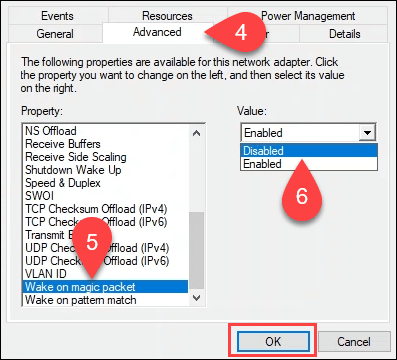
A hardvereszközök egyesével történő letiltása
Egyes hardvereket nem lehet kihúzni. Így tilthatja le őket egyesével. Ha megtalálja azt, amelyik megszakítja a rendszer megszakításának CPU-használatát, az a hardver, amelyet meg kell javítani.
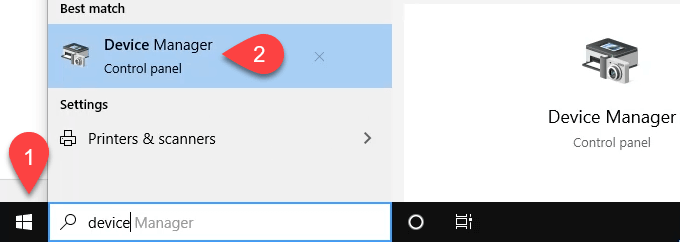
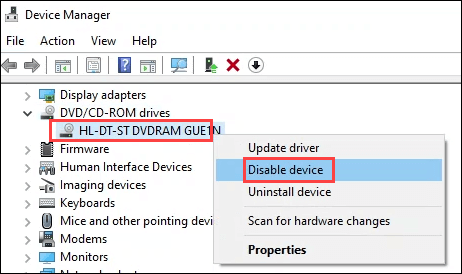
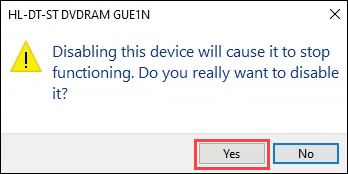
Távolítsa el a külső hardvert egyesével
Valószínű, hogy az előző módszerben már letiltotta a külső hardvert. De lehet, hogy elmulasztott valamit.
Ellenőrizze a hibás hardvert
Lehetséges, hogy egy hardverdarab közel állhat a meghibásodáshoz, és időnként a rendszer megszakítja a magas CPU problémát. Használja a A hibás memória diagnosztizálása, ellenőrzése és tesztelése t útmutatóként a RAM ellenőrzéséhez.
Megosztjuk a 15 Windows diagnosztikai eszközök a számítógép állapotának javításához t is. Különösen hasznos a HWiNFO és a CrystalDiskInfo. Mindkettő hordozható alkalmazásként érhető el, amely USB-memóriakártyáról futtatható, így nem igényel teljes telepítést.
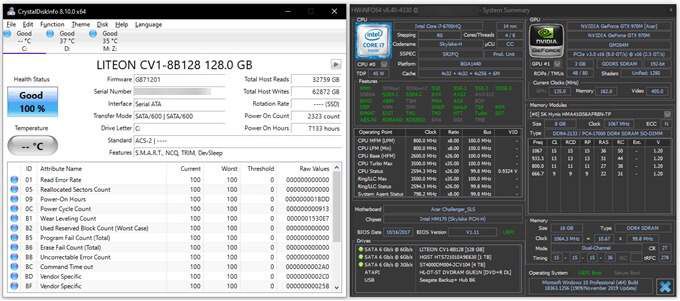
BIOS frissítése
Ez az utolsó dolog, amit meg kell tennie. A BIOS tönkremehet, és használhatatlanná teheti számítógépét, esetleg új alaplapra vagy a számítógép cseréjére van szükség. Tehát először ellenőrizze, hogy szükséges-e BIOS frissítés.
A cikk, amelybe a link belemegy, azt is megadja, hogyan kell elvégezni a frissítést. Ha nem kényelmesen csinálja ezt, akkor vigye el számítógépét egy elismert számítógép-boltba. Ellenőrizhetik az Ön hardverét is.
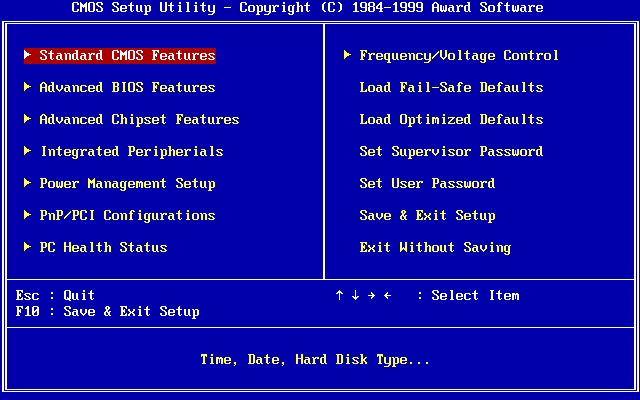
A rendszer megszakítja a CPU használatát még mindig túl magas
Két lehetősége van. Vigye a számítógépet tanúsított, hozzáértő számítógépes szakemberhez, vagy frissítse a számítógépet. Ne érezd magad rosszul, mindent megtettél. Ne feledje, hogy az átlagos számítógép maximális élettartama 5 év. Minden év olyan, mint 14 év a számítógép egészségének szempontjából. Legyen kedves hozzá.